关于win10无线网卡驱动下载
作者:李佑辰
首先给大家讲讲显卡坞是什么,显卡坞(Graphics Dock)是一种连接计算机和显卡的设备。它的主要功能是为用户提供额外的图形处理能力。它的设计通常是为了解决传统计算机硬件中显卡和处理器之间的性能瓶颈问题。显卡坞通常通过USB4、Thunderbolt或者其他类型的高速数据接口与计算机连接。然后,用户可以将其插入自己的高性能显卡,以提高计算机的图形处理能力。这种设备的一个重要优点是它可以在不更换整个计算机的情况下升级显卡,从而让用户在不需要购买新电脑的情况下享受更强大的图形性能。然而,显卡坞也存在一些问题。首先,它们的价格通常比直接购买高性能显卡更贵。其次,由于显卡坞需要通过数据接口与计算机连接,因此它们可能会对计算机的整体性能产生一些影响。此外,显卡坞的兼容性也可能是一个问题,因为并非所有的显卡坞都能与所有的显卡兼容。总的来说,显卡坞是一种可以提高计算机图形性能的设备,但在选择和使用时需要考虑到它的优缺点。
再说说为什么我要买显卡坞,首先是笔记本电脑和mini主机内置的显卡,做些GPU计算和图形渲染实在太烫了,造成CPU不时降频外,对整机的寿命影响也很大。风扇像飞机起飞造成的烦躁感,你也无法同时再做其他事情了(比如看一些资料什么的,不是不用,主要体验有点差),然后内置的显卡性能有限,使用起来还是差点意思,所以这个时候就需要显卡坞了,刚好也可以手里这块闲置的RX 580发挥一下余热。
关于显卡坞的购买,我在某宝和狗东都看了一下,型号还蛮多的,但是品牌的显卡坞价格贵得离谱,这玩意也就一铁盒子、一个电源、一个转接板(主芯片值点钱:TI接口管理和Intel协议转换),为什么能卖这么贵,找了半天终于被我找到一款性价比超高的显卡坞,逍遥扩展坞,貌似是店主DIY制作的,看起来做工挺精致的,价格也才500多块,二话不说直接就下单购买了一个。
东西到手后比我想象中的要小一点,我以为会很大,接口方面也挺丰富的,这玩意除了能显卡基本上所有的PCI设备都差不多能接,比如:采集卡网卡还有一些其他的PCI拓展板,就冲这个,所以我说他很强!


显卡这里我用的是一块Rx580,之前老机器上拆下来的,虽然性能不怎么样但是玩一些普通的游戏完全没问题,就用他来测试一下显卡坞性能

使用显卡坞的设备是零刻的GTR7, 搭载锐龙7840HS处理器,接口方面带两个满血的USB4拿来接显卡坞完全没问题


全部组装完成后,大概就是这个样子,电源也是从旧机器上拆下来的凑合用,如果想用小点的电源可以,推荐大家买一个Flex 1U小电源就行,我这里使用的电源是一个200w的,性能不是很高的显卡,可以不用功率很大的电源。

组装完成后,就是插上电源开机进系统装驱动了,这里我GTR7装的是Win10的系统,去官网下载显卡驱动安装就能正常识别使用了


接下来是游戏测试,因为电脑上游戏不不多,只能随便测试几款游戏了,测试下来,帧率都挺高流畅运行完全没问题的,后面打算换好点的显卡了



安装乌班图(Ubuntu)系统,也可以正常驱动显卡和调用,太爽了,原本我以为只能Windows使用,没想到linux系统也完美兼容,相当给力!


接下来就是其他PCI设备测试,目前手里只有一块10GB的的浪潮万兆PCE网卡,插上装完驱动,也是可以正常识别使用的,看来逍遥的这款显卡扩展坞兼容真的很强!

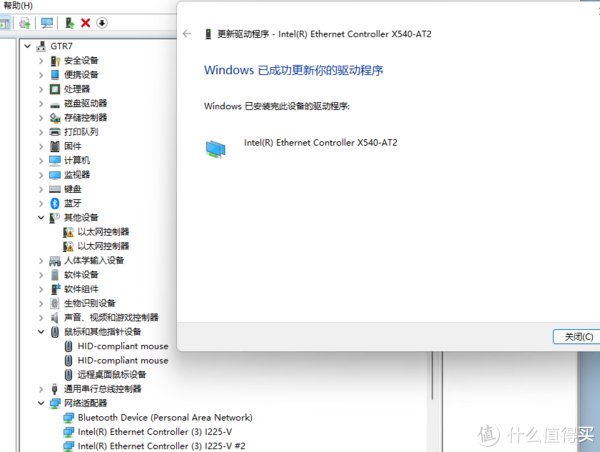

最后总结:
显卡坞作为一种折中的方案,可以兼顾到Mini主机、笔记本和高性能显卡的需求,性能表现也很不错,在实际体验中,显卡性能几乎是满血发挥的,还有就是支持热插拔,所以平时退出游戏或者退出渲染,不需要使用的时候,就可以直接拔了USB4线,把电源关掉,就可以节省一部分功耗,显卡坞兼容性很强,不仅仅能插入显卡,PCI网卡,采集卡,M2-PCI转接卡,PCI无线网卡基本都支持,可玩性超高,后面我打算搞个外壳套一下,拿来长期使用!
查看文章精彩评论,请前往什么值得买进行阅读互动
","gnid":"9bb38fa3d9201ea5f","img_data":[{"flag":2,"img":[{"desc":"","height":"439","title":"","url":"https://p0.ssl.img.360kuai.com/t01ba545236a74a3f91.jpg","width":"600"},{"desc":"","height":"338","title":"","url":"https://p0.ssl.img.360kuai.com/t011f3d861859c61b28.jpg","width":"600"},{"desc":"","height":"1066","title":"","url":"https://p0.ssl.img.360kuai.com/t01b4a0cfb308ba6efb.jpg","width":"600"},{"desc":"","height":"338","title":"","url":"https://p0.ssl.img.360kuai.com/t014296ac8143276ac9.jpg","width":"600"},{"desc":"","height":"337","title":"","url":"https://p0.ssl.img.360kuai.com/t01c8d573ddb6c7f34b.jpg","width":"600"},{"desc":"","height":"338","title":"","url":"https://p0.ssl.img.360kuai.com/t017cc41621f3a829f8.jpg","width":"600"},{"desc":"","height":"335","title":"","url":"https://p0.ssl.img.360kuai.com/t01983d73291df14db6.jpg","width":"600"},{"desc":"","height":"337","title":"","url":"https://p0.ssl.img.360kuai.com/t01dd8e1da8bfd7c62a.jpg","width":"600"},{"desc":"","height":"338","title":"","url":"https://p0.ssl.img.360kuai.com/t01df5f64a566c4f6a8.jpg","width":"600"},{"desc":"","height":"338","title":"","url":"https://p0.ssl.img.360kuai.com/t0169757921aea56293.jpg","width":"600"},{"desc":"","height":"338","title":"","url":"https://p0.ssl.img.360kuai.com/t01ee3a47d4fdcefdb6.jpg","width":"600"},{"desc":"","height":"343","title":"","url":"https://p0.ssl.img.360kuai.com/t011c2b8e7da4162571.jpg","width":"600"},{"desc":"","height":"344","title":"","url":"https://p0.ssl.img.360kuai.com/t01efb2d4285350ff54.jpg","width":"600"},{"desc":"","height":"338","title":"","url":"https://p0.ssl.img.360kuai.com/t01230787691e36c2f4.jpg","width":"600"},{"desc":"","height":"452","title":"","url":"https://p0.ssl.img.360kuai.com/t018baee8771c6395ef.jpg","width":"600"},{"desc":"","height":"357","title":"","url":"https://p0.ssl.img.360kuai.com/t01165e314c63b4095e.jpg","width":"600"}]}],"original":0,"pat":"art_src_1,fts0,sts0","powerby":"pika","pub_time":1687606221000,"pure":"","rawurl":"http://zm.news.so.com/a44eb8c17251ca8a7c29e9af03bf40f9","redirect":0,"rptid":"0fd5780a43a4d37c","rss_ext":[],"s":"t","src":"什么值得买","tag":[{"clk":"kdigital_1:显卡","k":"显卡","u":""}],"title":"太牛了,一个显卡拓展坞能有多强?终于被我找到了!@姜珍梦17854035326# win10网卡驱动在哪下载 -
#从享叛4930: win10网卡驱动 可以一键安装好网卡驱动 支持瑞昱Realtek、tp-link、Marvell、英特尔等网卡
@姜珍梦17854035326# win10卸载了网卡驱动怎么办?如何重装, -
#从享叛4930: 1、按“Windows徽标键+R键”打开运行窗口,输入“devmgmt.msc”,点击“确定”; 2、在设备管理器窗口中展开网络适配器,找到要卸载的网络设备,鼠标右键单击选择“卸载”; 3、在弹出的确认窗口点“确定”; 4、卸载完毕全部的网卡驱动后,选择设备管理器最顶层的计算机名,鼠标右键单击,选择“扫描检测硬件改动”,重新安装网卡驱动即可;
@姜珍梦17854035326# win10把无线网卡驱动卸载了还能安装吗? -
#从享叛4930: win10操作系统的电脑如把无线网卡驱动卸载了,可以重新再安装,具体操作如下图所示: 1.桌面右击【计算机】,点击【属性】,点击【设备管理器】;2.在弹出的【设备管理器】页面,点击【网络适配器】,右击列表出现显卡名称,右击选择【更新驱动程序软件】; 3.选择【浏览计算机以查找驱动程序软件】,选择相应文件,点击【下一步】按照提示操作即可安装无线网卡驱动.
@姜珍梦17854035326# win10二个网卡驱动怎么安装 -
#从享叛4930: 工具/原料 笔记本/台式机 win10 驱动人生 方法/步骤 右键计算机——属性——设备管理器——网络适配器.先卸载原来型号不对或者不显示型号的网卡驱动,卸载完成之后,重新扫描检测硬件改动.完 成后未识别的设备里就有网络适配器,电脑...
@姜珍梦17854035326# 我的win10系统怎么安装无线网卡驱动?
#从享叛4930: 1、你下载集成万能网卡的驱动精灵到你的电脑上安装就可以.2、用everest工具检测你的网卡型号,在网上直接搜索适合WIN7的该型号驱动到你的电脑上安装.
@姜珍梦17854035326# 苹果电脑win10无线网卡驱动 - 苹果电脑win10无线网卡驱动下?
#从享叛4930: 苹果电脑win10无线网卡驱动下载方法一: 最笨的方法,重启电脑.有时候是特殊的情况,所以只要重启一下就好了.方法二: 在设备管理里找到出问题的网卡驱动,禁用...
@姜珍梦17854035326# 怎么修复无线网卡驱动 -
#从享叛4930: win10系统可通过以下方法修复无线网卡驱动: 一、所需材料: 准备一台具备win10系统的电脑. 二、具体操作方法: 1、选择“此电脑”右击鼠标,选择“属性”,点击“设备管理器”,选中对应的无线网卡驱动右击,点击“更新驱动程序软件”; 2、在弹出的新页面中点击“浏览计算机以查找驱动程序软件”; 3、在新的界面中,选择“从计算机的设备驱动程序列表中选择”; 4、在弹出的“选择网络适配器”的界面中,“网络适配器”列表中选中对应的无线网卡,点击“下一步”按照提示操作,待系统自动安装完成即修复成功. 三、注意事项:前后所选择的网卡型号需一致.
@姜珍梦17854035326# 本机win10系统无线网卡驱动是哪个 -
#从享叛4930: WIN10系统是原机预装的,还是你自行升级的?如果是原机自带的,那应该预装了网卡驱动.你可以下个腾讯电脑管家.驱动的情况,你通过管家的硬件检测可以详细了解:打开腾讯电脑管家....工具箱....硬件检测....驱动安装 有问题也没管理,这里提供驱动安装.
@姜珍梦17854035326# win10无线网卡驱动怎么修复 -
#从享叛4930: 1.设备管理器里的无线网卡驱动有感叹号的 如需楼主远程的需具备以下条件 1.有一部智能手机,能支持USB共享网络给电脑用 首先,打开你可爱的设备管理器,不知道怎么打开的朋友,直接右击任务栏左下角的小小WIN徽标,对,就是那,然后找到设备管理器,点击打开 接着右击你那个可爱的,有问题的无线网卡驱动程序,有一个更新驱动程序文件...,到了这里,别乱动,这两天我帮过的好多人都自己动手了... 好的,到了这一步,选择这个,你可爱的小手不要乱抖哦 也别乱动,选择这个 出现这个页面,看下你有问题的是哪个驱动就不选哪个,选择另外的 之后,下一步,见证奇迹的时刻到了,你会发现,可以连接无线网了
相关视频:
